«Apaguei por engano algumas notas importantes no aplicativo Notas do iPhone. Fiz backup do iPhone com iTunes e iCloud, mas só quero recuperar o conteúdo das minhas notas, nada mais é necessário. É possível restaurar seletivamente o iPhone a partir do backup?»
A Apple fez um ótimo trabalho no backup de dados usando o iTunes ou o iCloud. Quando você sofre perda de dados, pode recuperar facilmente os dados de backup e recuperar os arquivos apagados. No entanto, o iTunes e o iCloud só podem restaurar o iPhone com backup completo. Você não pode ver o conteúdo dentro e só pode estimar pelo tempo de backup se ele contém o documento que você precisa ou não.
Então, existe uma maneira de restaurar apenas os dados perdidos, por exemplo, as notas, do backup do iTunes/iCloud e deixar outras coisas inalteradas? A resposta é SIM! Mas é uma pena que a própria Apple não forneça uma maneira oficial de fazer isso, e é aí que uma ferramenta de terceiros é útil.
Nesta postagem, mostraremos três métodos para restaurar o iPhone a partir do backup. Você verá como restaurar o iPhone de todo o backup com o iTunes ou iCloud e como recuperar seletivamente os darquivos desejados com a ajuda de um programa de terceiros.
Artigos recomendados:
- Como recuperar fotos apagadas do iphone (4 maneiras)
- Como recuperar contatos (apagados) do iPhone – 4 maneiras
Como restaurar o iPhone com o FonePaw Recuperação de Dados iPhone?
A Apple não fornece uma maneira de pré-visualizar ou extrair os dados que você deseja no backup do iTunes e iCloud. Portanto, se você desejar restaurar apenas o que precisa no iPhone, precisa usar uma ferramenta de terceiros. Aqui recomendamos uma ferramenta segura e útil para você.
FonePaw Recuperação de Dados iPhone é um poderoso recuperador de dados do iPhone capaz de restaurar o iPhone a partir do backup (backup do iTunes ou backup do iCloud). Com este software, você poderá selecionar os arquivos que precisa recuperar, como fotos, contatos, mensagens de texto, vídeos etc., em vez de ser forçado a restaurar todo o iPhone. Além disso, ele também pode extrair o backup criptografado do iTunes se você souber a senha.
Agora dê uma olhada em como restaurar parcialmente o seu iPhone do backup com o FonePaw Recuperação de Dados iPhone:
Restaurar o iPhone do backup do iTunes
Para usar esse método, certifique-se de ter instalado o iTunes em seu computador, que armazena o backup do iTunes.
Etapa 1. Instale o FonePaw Recuperação de Dados iPhone.
Baixe a versão correta do programa de acordo com o sistema operacional do seu computador. Em seguida, instale o programa em seu computador.
Etapa 2. Selecione os arquivos de backup do iTunes e inicie a detetação.
Clique em "Recuperar do backup do iTunes". Em seguida, todos os arquivos de backup do iTunes aparecerão no seu computador automaticamente. Selecione os arquivos de backup que você precisa e clique em "Iniciar".
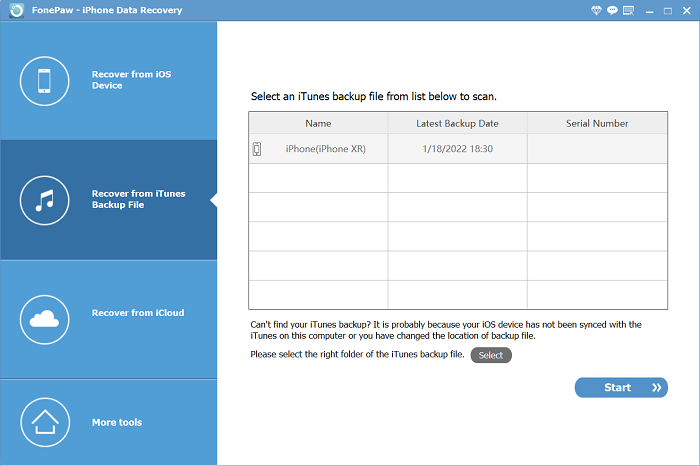
Etapa 3. Restaure o iPhone do backup do iTunes.
Após a detetação, todos os arquivos serão exibidos em ordem. Você pode verificar as informações detalhadas clicando em Rolo da Câmera, Fotos, Contatos, Mensagens, Histórico de chamadas etc. no lado esquerdo. Selecione os itens para verificar se eles são os que você precisa e clique no botão "Recuperar" para iniciar o processo de recuperação.
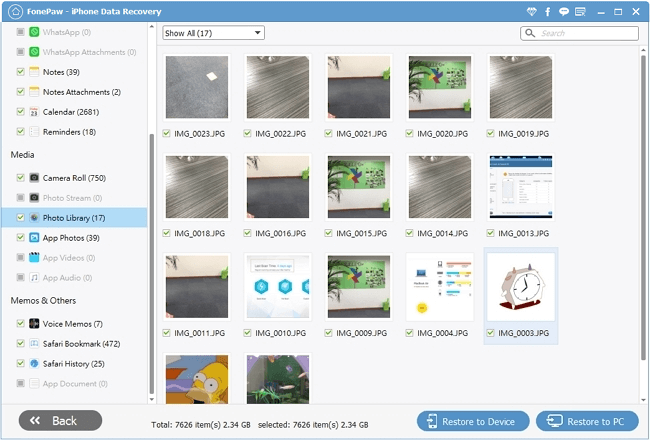
Recuperar os arquivos do iPhone do backup do iCloud
A restauração de backups do iCloud é semelhante à maneira de usar o backup do iTunes, mas também existem algumas diferenças na operação, aqui está o tutorial:
Etapa 1. Instale o FonePaw Recuperação de Dados iPhone.
Etapa 2. Faça login no iCloud.
Inicie o programa e escolha "Recuperar do iCloud". Em seguida, entre na sua conta do iCloud com seu ID Apple e senha.
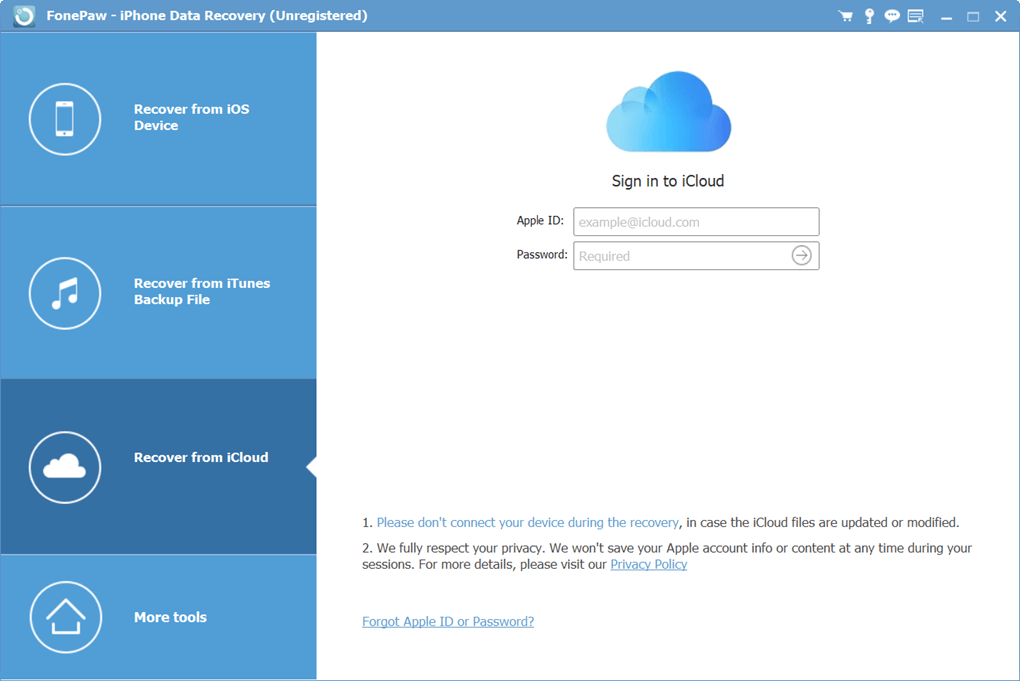
Etapa 3. Baixe o backup do iCloud.
Depois de entrar na conta do iCloud no programa, todos os seus arquivos de backup do iCloud serão encontrados. Você precisa escolher o conteúdo que deseja e clicar no botão "Baixar" na coluna de estado.
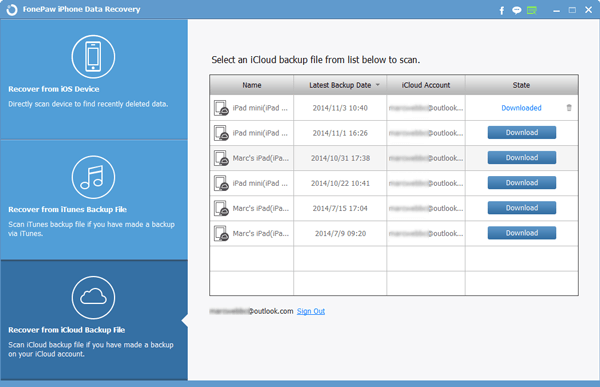
Etapa 4. Restaure o iPhone do iCloud
Após o download, o software irá escanear os dados encontrados no backup. Alguns segundos depois, você pode visualizar o resultado da detetação, como contatos, fotos, mensagens, notas, vídeos, etc. Escolha o que deseja restaurar e clique em "Recuperar" para recuperá-los no seu computador.
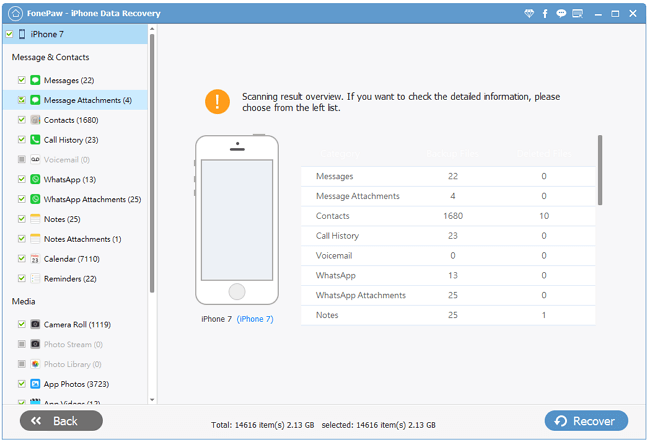
Para resumir, o FonePaw Recuperação de Dados iPhone pode encontrar todos os backups do iPhone, iPod Touch e iPad no seu computador e permite recuperar arquivos facilmente. Você pode escolher seletivamente o que restaurar – portanto, definitivamente economizará seu tempo e esforço. A propósito, mesmo que você não tenha backup e tenha apagado algo do seu celular por acidente, essa ferramenta também pode escanear os dados diretamente do seu iPhone e restaurá-los.
Como restaurar o iPhone do backup do iTunes?
Obviamente, quando você tiver certeza de que seus arquivos apagados estão armazenados no backup do iTunes e o backup for relativamente novo, talvez prefira usar a maneira oficial. Aqui está o que você deve fazer com ele:
Etapa 1. Inicie o iTunes no seu computador.
Etapa 2. Conete seu iPhone ao iTunes com o cabo USB.
Etapa 3. Clique na guia Geral na barra lateral esquerda. Portanto, na interface principal do lado direito, você pode descobrir Backups > Restaurar Backup.
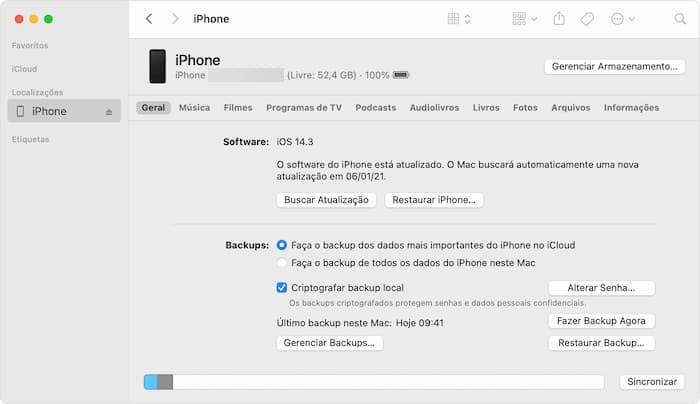
Como restaurar o iPhone do backup do iCloud?
O princípio de usar o backup do iCloud é basicamente o mesmo. No entanto, pode ser necessário verificar primeiro o horário de atualização do backup do iCloud. Siga as etapas abaixo para fazer a restauração:
Etapa 1. Abra seu iPhone, toque em Configurações > Perfil do ID Apple > iCloud > Backup do iCloud e você pode verificar se o recurso de backup está ativado e quando foi a última vez que o iCloud fez o backup. Se você habilitá-lo para fazer backup dos dados importantes e a hora for anterior ao momento em que você os excluiu, você poderá recuperá-los.
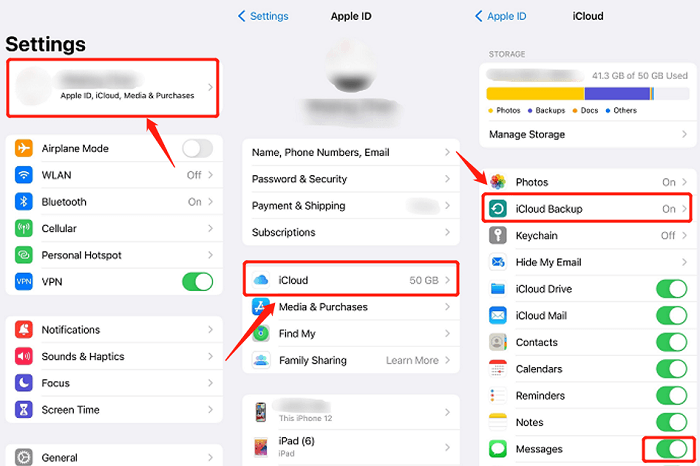
Observação:
Se você desejar recuperar fotos, notas, contatos, e-mails ou mensagens e ativar a função de backup dos aplicativos, também pode entrar no iCloud.com para recuperar os dados. Eles são armazenados separadamente e você pode visualizar o conteúdo.
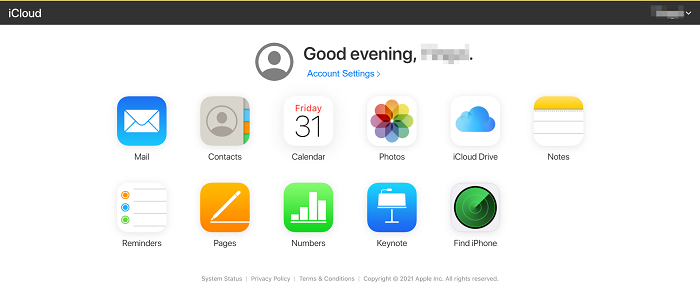
Etapa 2. Restaure seu iPhone tocando em Ajustes > Geral > Transferir ou Redefinir iPhone > Apagar Todo o Conteúdo e Ajustes.
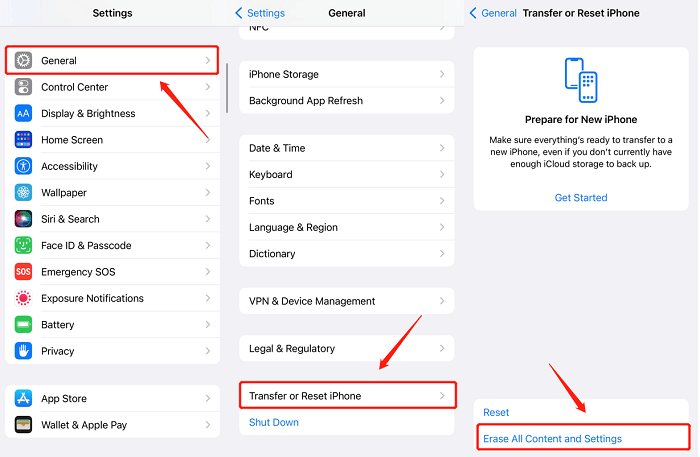
Etapa 3. Depois que o celular for redefinido de fábrica, ele será como um novo celular, então você terá que configurar as configurações do iPhone. Na página Aplicativos e Dados, você pode optar por Restaurar do Backup do iCloud e prosseguir com a restauração. Basta esperar algum tempo para recuperar seus dados.
Conclusão
Depois de comparar os três métodos para restaurar o iPhone a partir do backup, acreditamos que você pode encontrar a maneira mais adequada para você. As duas formas oficiais são fáceis, mas só permitem restaurar todo o backup, enquanto o método da ferramenta de terceiros permite recuperar arquivos apenas o que você deseja. De qualquer forma, espero que esta passagem possa ajudá-lo a restaurar o seu iPhone com sucesso.









